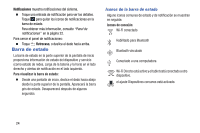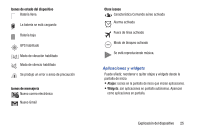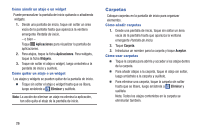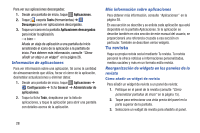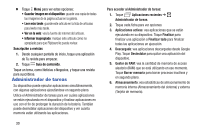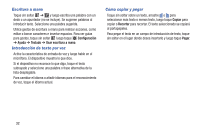Samsung SM-T900 User Manual Generic Wireless Sm-t900 Galaxy Tab Pro Kit Kat Sp - Page 32
Tu revista, Aplicaciones, Tools, Descargas, Aplicaciones descargadas
 |
View all Samsung SM-T900 manuals
Add to My Manuals
Save this manual to your list of manuals |
Page 32 highlights
Para ver sus aplicaciones descargadas: 1. Desde una pantalla de inicio, toque Aplicaciones. 2. Toque carpeta Tools (Herramientas) ➔ Descargas para ver aplicaciones descargadas. 3. Toque un icono en la pantalla Aplicaciones descargadas para iniciar la aplicación. - o bien - Añada un atajo de aplicación a una pantalla de inicio arrastrando el icono de la aplicación a la pantalla de inicio. Para obtener más información, consulte "Cómo añadir un atajo o un widget" en la página 26. Información de aplicaciones Para ver información sobre una aplicación, tal como la cantidad de almacenamiento que utiliza, forzar el cierre de la aplicación, desinstalar actualizaciones y eliminar datos: 1. Desde una pantalla de inicio, toque Aplicaciones ➔ Configuración ➔ ficha General ➔ Administrador de aplicaciones. 2. Toque la ficha Todo, desplácese por la lista de aplicaciones, y toque la aplicación para abrir una pantalla con detalles acerca de la aplicación. Más información sobre aplicaciones Para obtener más información, consulte "Aplicaciones" en la página 58. En esa sección se describe y se enlista cada aplicación que está disponible en la pantalla Aplicaciones. Si la aplicación se describe también en otra sección de este manual del usuario, se proporcionará una referencia cruzada a esa sección en particular. También se describen varios widgets. Tu revista Haga su propia revista social mediante Tu revista. Tu revista personal le ofrece noticias e informaciones personalizadas, medios sociales y más en un formato estilo revista. Reorganización de widgets en los paneles de la revista Cómo añadir un widget de revista Para añadir un widget de revista a un panel de revista: 1. Pellizque en el panel de la revista (consulte "Cómo personalizar pantallas de inicio" en la página 15). 2. Toque para seleccionar una vista previa del panel en la parte superior de la pantalla. 3. Seleccione un widget de revista para añadirlo al panel. 28